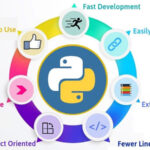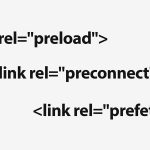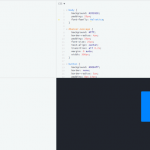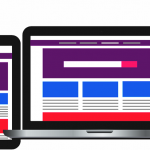Як додати Google форму на свій сайт
Якщо ви ще не знайомі з безкоштовним, але потужним інструментом Google Форми (Google Forms), зараз саме час для цього.
Google Форми – це швидкий і простий спосіб збирати інформацію від ваших користувачів через онлайн-форми. Все, що потрібно для їх використання – це наявність електронної пошти Google, а додати їх на сайт дуже просто. Форми від Google можна використовувати для створення простої контактної форми, форми опитування клієнтів або чогось більш складнішого. І в цій статті ми надамо вам всю інформацію, яка необхідна, щоб додати форму Google на свій сайт.
Що таке Google Форми?
Google Форми – це один з безлічі безкоштовних додатків від компанії Google. Інструмент форм можна використовувати для опитування, збору контактної інформації, проведення екзамену, прийому замовлень, надсилання файлів та багато іншого.
Результати та інформація з форм легко доступна, і вона зберігається в хмарі як частина вашого облікового запису Google Диска. Для створення форм існує великий вибір готових шаблонів, а їх редагування має інтуїтивно зрозумілий інтерфейс.
Якщо вам потрібно збирати інформацію в Інтернеті, наприклад, питання від клієнтів, запити технічної підтримки або замовлення товарів/послуг, Google Форми ефективно для цього підходять. Тож давайте створимо свою першу форму і додамо її на свій сайт.
Як створити Google форму
Першим кроком у цьому процесі стане створення облікового запису Google (якщо у вас його ще немає). Після цього ви можете перейти безпосередньо до Google Форм.
Вам одразу буде надано готові до роботи шаблони Google Форм, які можуть слугувати основою для вашої власної форми. Якщо ви вирішите почати з порожньої форми – просто натисніть на великому блоці з плюсиком (+).
Окрім типових елементів форм, таких як поля та кнопки, ви також можете легко додати ряд інших елементів до своїх форм. Ці додаткові елементи можуть містити відео з YouTube, зображення з Google Photos, питання та звичайний текст.
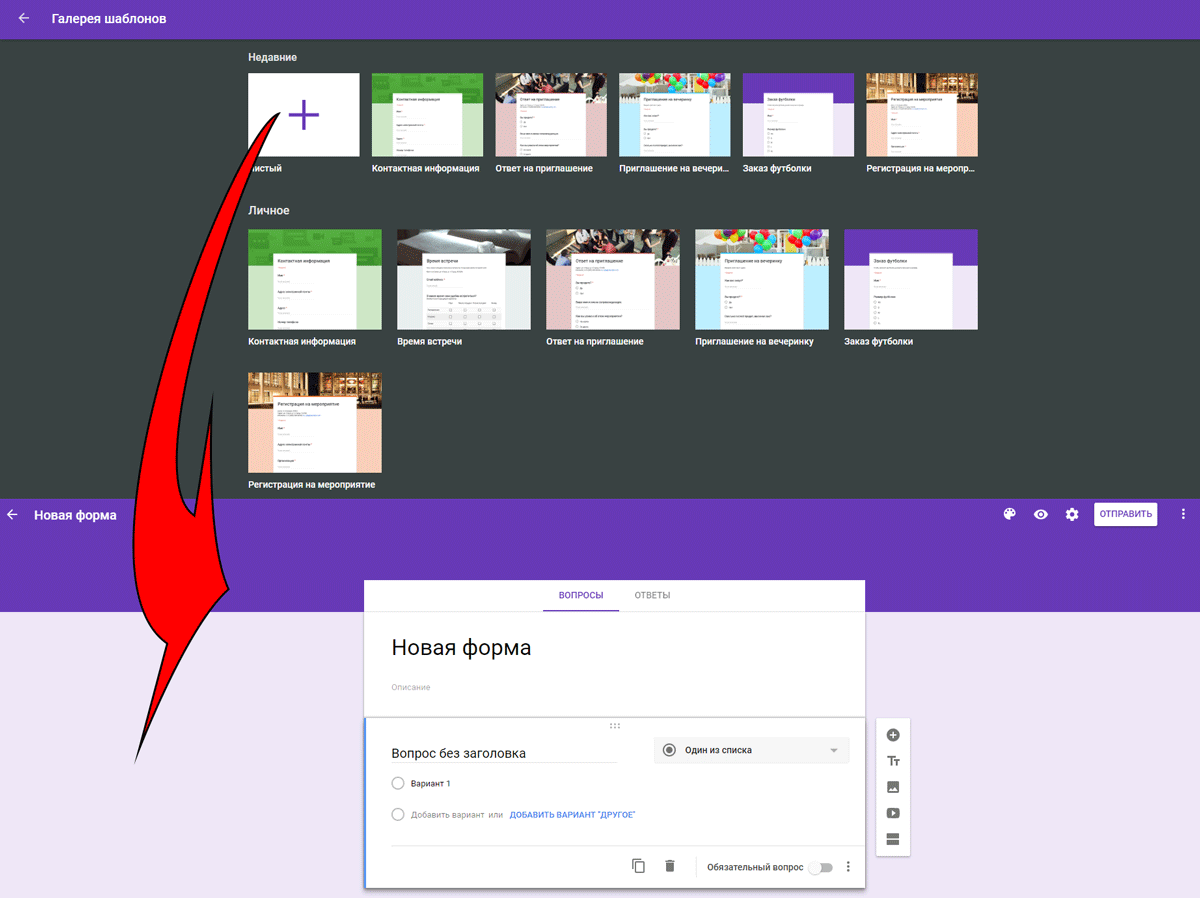
Зміна вигляду Google форми
Ви можете швидко переглянути свою форму в будь-який момент, і можете легко змінити кольорову палітру дизайну. За допомогою кількох налаштувань ви зможете налаштувати доступ до неї та те, як форма працюватиме. Ці налаштування охоплюють можливість введення декількох відповідей від одного користувача, порядок відображення запитань, обов’язковість авторизації користувача та повідомлення про підтвердження.
Публікація Google форми
Як тільки ви будете задоволені створеною формою, ви можете зробити її доступною, натиснувши кнопку Надіслати у верхньому правому куті екрана. Формою можна ділитися через електронну пошту, через лінк або через вбудовування на веб-сторінці сайту. Є також можливість ділитися формою в соціальних мережах.
Перегляд результатів заповнення Google Форми
Після того як ви зробите вашу форму доступною для аудиторії, або через лінк, або через ваш сайт, ви можете почати стежити за результатами заповнення форми. Це відбувається через вкладку “Відповіді” у дизайнері форми.
Однією з чудових функцій Google Forms є та можливість, яка дозволяє легко переглядати відповіді в режимі реального часу, як окремо, так і у вигляді резюме. Також ви можете швидко переглянути відповіді в електронній таблиці Google Таблиці, з допомогою якої ви зможете фільтрувати результати багатьма різними способами.
Включення сповіщень по електронній пошті при отриманні відповідей форми є ще однією корисною функцією, яка допоможе вам відстежувати взаємодії користувачів.
Як додати Google форму на сайт
Найшвидшим способом додавання форми Google на сайт є копіювання та вставлення коду iframe у код сторінки на вашому сайті.
Приблизний вигляд коду для вставки:
<iframe src="https://docs.google.com/forms/d/e/ID-ФОРМИ/viewform?embedded=true" width="700" height="520" frameborder="0" marginheight="0" marginwidth="0">Завантаження...</iframe>
ID-ФОРМИ для реальної форми буде замінений унікальним ідентифікатором.
Після того як ви вставите в код сторінки цей короткий код форми, на сайті він буде замінений на відповідну Google форму, яка вже буде готова взаємодіяти з відвідувачами вашого сайту.
От і все!